Eizo FORIS FS2332 Instructions Manual [pt]
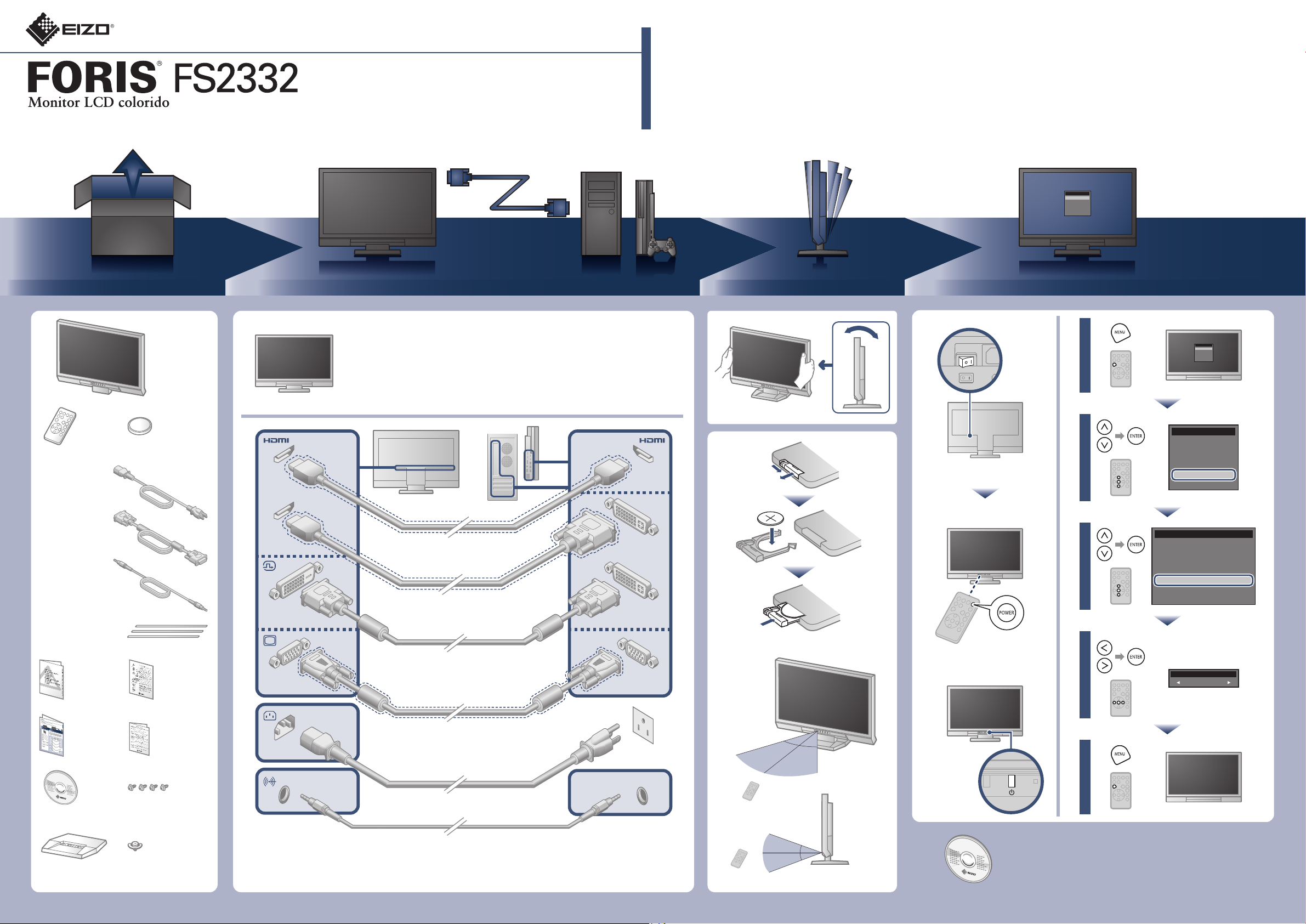
Guia de Instalação
1920×1080
Quando o monitor for conectado ao PC, é exigida uma placa gráca em conformidade
com as normas VESA e CEA-861.
Importante
Leia as PRECAUÇÕES, este Guia de Instalação e o Manual do usuário armazenados no CD-ROM com atenção para familiarizar-se com o uso
seguro e eciente deste produto.
Menu
Color
Screen
Sound
PowerManager
Monitor Settings
Information
1
Menu
Color
Screen
Sound
PowerManager
Monitor Settings
Information
Controle remoto
Cabo de
alimentação
FD-C39
Cabo de sinal digital
(DVI)
Cabo minijaque estéreo
Folha colorida
(vermelha, azul e cinza)
PRECAUTIONS
(PRECAUÇÕES)
Monitor
Bateria de lítio
(CR2032)
Attaching the
Stand base
(Fixação da
base)
Conexão digital
Conexão digital
Cabo HDMI
Cabo de conversão
DVI-HDMI *
*1 *2
1
FD-C39
DVI
D-Sub
(1)
(2)
Controle remoto
ou
2
3
Return
DDC/CI [ ]Enable
KeyLock
Logo
Power Indicator [ ]Enable
Language [ ]English
Reset
Menu
Color
Screen
Sound
PowerManager
Monitor Settings
Information
Monitor Settings
[ ]Off
[ ]On
4
Language
English
Setup Guide
(Guia de
Instalação)
EIZO LCD Utility Disk
EIZO LCD Utility Disk
Base
Informação
sobre
reciclagem
Parafusos de montagem
Parafuso de xação
da base
Conexão analógica
*1 Produto comercialmente disponível
*2 Use um produto compatível com alta velocidade.
MD-C87
opção
SAÍDA DE ÁUDIO
5m
7m
7m
30°
5m
5m
20°
20°
30°
5
5m
EIZO LCD Utility Disk
O EIZO LCD Utility Disk contém informações detalhadas.
Copyright© 2011 EIZO NANAO CORPORATION All rights reserved.
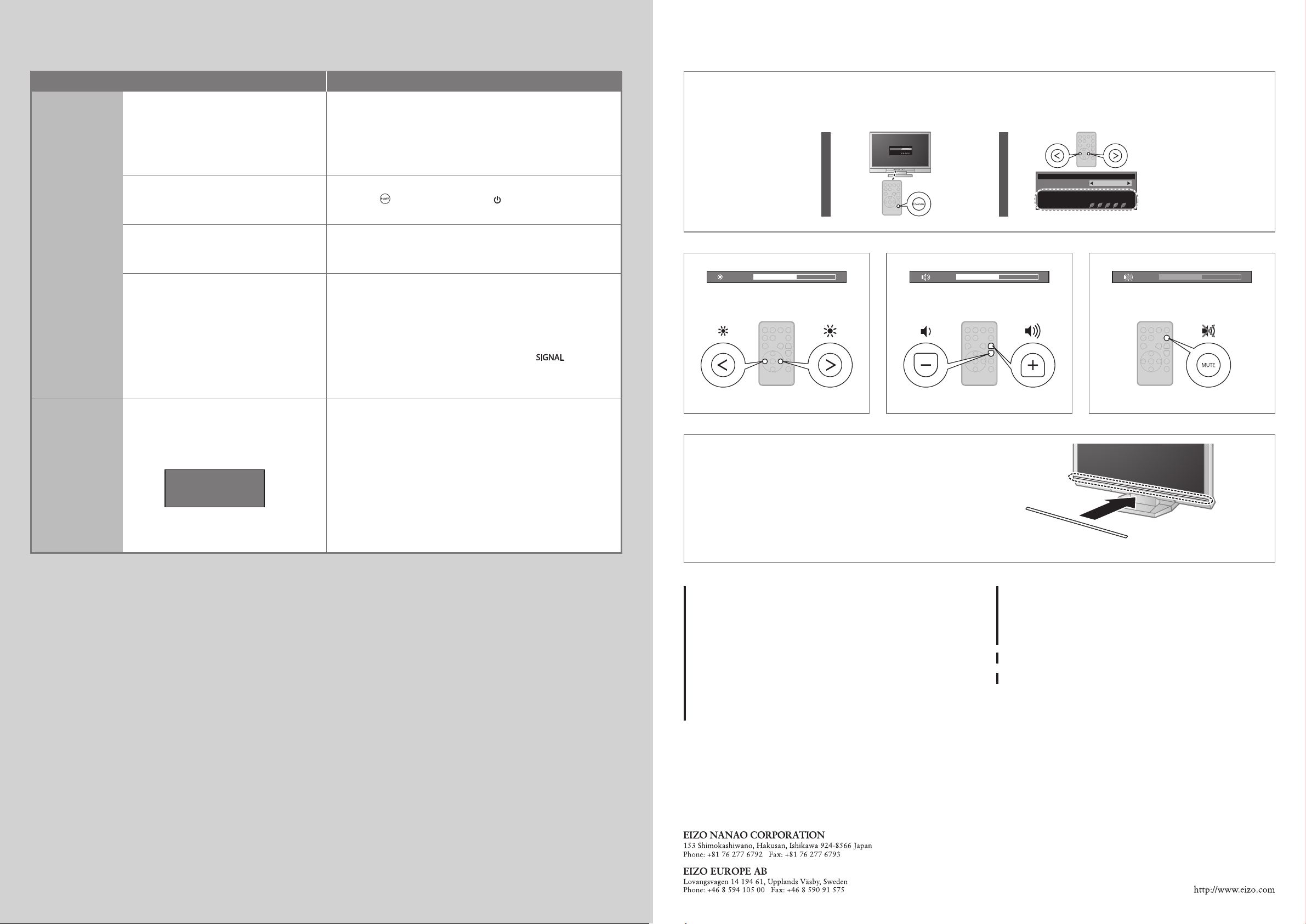
Nenhum problema com a imagem
Se nenhuma imagem for exibida no monitor, mesmo após a execução das ações corretivas a seguir, entre em contato com o revendedor local.
Problemas Possível causa e solução
• Verique se o cabo de alimentação está conectado corretamente.
O indicador de energia não acende.
• Desligue o interruptor de energia principal.
• Desligue a alimentação e ligue-a novamente após alguns minutos.
O indicador de energia está aceso em
vermelho.
O indicador de energia está aceso em azul.
• Pressione no controle remoto (ou no monitor).
• Aumente “Brightness (Brilho)”, “Contrast (Contraste)” e/ou “Gain
(Ganho)” no menu Ajustes.
Nenhuma imagem
• Verique se o cabo de sinal está conectado corretamente.
• Verique se o dispositivo externo está ligado.
• Use o mouse ou o teclado.
O indicador de energia está aceso em laranja.
• Alterne o sinal de entrada.
• Se um dispositivo externo estiver conectado na porta HDMI, mude
o método de autenticação. Desligue e pressione no
monitor por cinco segundos ou mais para mudar o método de
autenticação e depois ligue novamente.
Auto EcoView
Ajusta automaticamente o brilho do ecrã, de acordo com o brilho ambiental.
O menu EcoView permite ligar e desligar a função.
1
50
Auto EcoView
Power Reduction
CO2 Reduction
Eco Performance Level
EcoView Menu
On
30 W
17 g
15
2
EcoView Menu
Auto EcoView
Power Reduction
CO2 Reduction
Eco Performance Level
On
30 W
17 g
Nível de economia de energia
15
Aparece a
mensagem.
Por exemplo:
PC2(D-SUB)
Signal Error
• A mensagem mostra que o sinal de entrada está fora da faixa
especicada.
• Quando o sinal analógico (D-Sub)/ digital (DVI-D, HDMI: sinal do
PC) for de entrada, toma as medidas abaixo:
- Verique se a conguração do PC coincide com as exigências de
resolução e frequência vertical do monitor.
- Reinicialize o PC.
- Selecione um modo de exibição apropriado usando o utilitário
da placa gráca de vídeo. Consulte o manual da placa gráca de
vídeo para obter detalhes.
Cole a folha colorida
Cole a folha colorida adicional ao longo do sulco na parte
inferior do monitor, se desejar. (Antes de Cole a folha, remova
qualquer mancha e sujeira.)
Hinweise zur Auswahl des richtigen Schwenkarms für Ihren Monitor
Dieser Monitor ist für Bildschirmarbeitsplätze vorgesehen. Wenn nicht der zum Standardzubehör
gehörigeSchwenkarm verwendet wird, muss statt dessen ein geeigneter anderer Schwenkarm installiert
werden. Bei derAuswahl des Schwenkarms sind die nachstehenden Hinweise zu berücksichtigen:
Der Standfuß muß den nachfolgenden Anforderungen entsprechen:
a) Der Standfuß muß eine ausreichende mechanische Stabilität zur Aufnahme des Gewichtes vom
Bildschirmgerät und des spezizierten Zubehörs besitzen. Das Gewicht des Bildschirmgerätes und
des Zubehörs sind in der zugehörenden Bedienungsanleitung angegeben.
b) Die Befestigung des Standfusses muß derart erfolgen, daß die oberste Zeile der Bildschirmanzeige
nicht höher als die Augenhöhe eines Benutzers in sitzender Position ist.
c) Im Fall eines stehenden Benutzers muß die Befestigung des Bildschirmgerätes derart erfolgen,
daß die Höhe der Bildschirmmitte über dem Boden zwischen 135 – 150 cm beträgt.
d) Der Standfuß muß die Möglichkeit zur Neigung des Bildschirmgerätes besitzen (max. vorwärts: 5°,
min. nach hinten ≥ 5°).
e) Der Standfuß muß die Möglichkeit zur Drehung des Bildschirmgerätes besitzen (max. ±180°). Der
maximale Kraftaufwand dafür muß weniger als 100 N betragen.
f) Der Standfuß muß in der Stellung verharren, in die er manuell bewegt wurde.
g) Der Glanzgrad des Standfusses muß weniger als 20 Glanzeinheiten betragen (seidenmatt).
h) Der Standfuß mit Bildschirmgerät muß bei einer Neigung von bis zu 10° aus der normalen
aufrechten Position kippsicher sein.
Hinweis zur Ergonomie :
Dieser Monitor erfüllt die Anforderungen an die Ergonomie nach EK1-ITB2000 mit dem Videosignal,
1920× 1080, Digital Eingang und mindestens 60,0 Hz Bildwiederholfrequenz, non interlaced.
Weiterhin wird aus ergonomischen Gründen empfohlen, die Grundfarbe Blau nicht auf dunklem
Untergrund zu verwenden (schlechte Erkennbarkeit, Augenbelastung bei zu geringem
Zeichenkontrast.)
Übermäßiger Schalldruck von Ohrhörern bzw. Kopfhörern kann einen Hörverlust bewirken.
Eine Einstellung des Equalizers auf Maximalwerte erhöht die Ausgangsspannung am Ohrhörerbzw. Kopfhörerausgang und damit auch den Schalldruckpegel.
„Maschinenlärminformations-Verordnung 3. GPSGV:
Der höchste Schalldruckpegel beträgt 70 dB(A) oder weniger gemäss EN ISO 7779“
[Begrenzung des maximalen Schalldruckpegels am Ohr]
Bildschirmgeräte: Größte Ausgangsspannung 150 mV
1st Edition-June, 2011
03V23617A1
(U.M-SUGFS2332)
